win11系统怎么设置浏览器默认打开页面?
时间:2012-03-26 访问量:1064
在Windows 11系统中,一般默认浏览器为Edge Chromium。而我们打开浏览器的时候,会自动弹出打开页面,比如bing默认页面。但是对于我们来说,有自己常用的打开页面,那么安装Windows 11系统之后,就会设置自己习惯打开页面呢?下面大师兄就来说说win11系统怎么设置浏览器默认打开页面吧!

1、 进入Windows 11系统桌面,打开Edge浏览器,点击右上角打开设置页面
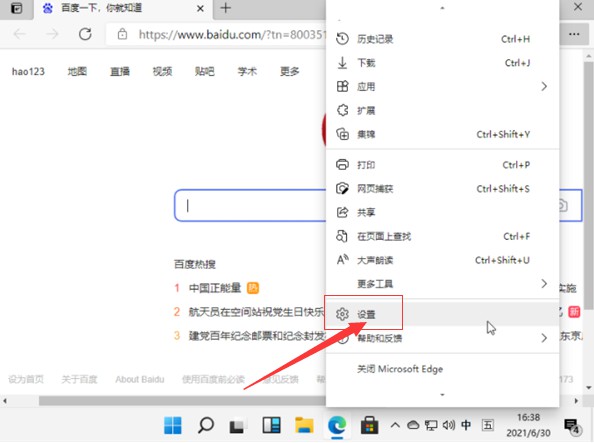
2、 然后,如图所示,点击切换启动时选项,准备设置打开页面
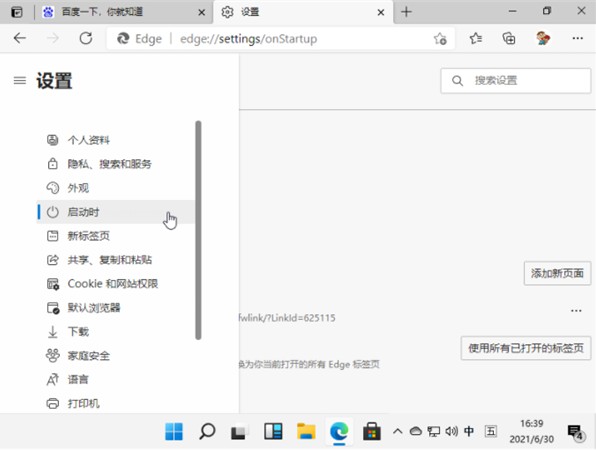
3、 在右侧页面中,我们找到默认的打开页面选项,输入你想要设置的默认打开页面链接,比如说百度之类的,设置完毕之后就可以让win11默认浏览器从该页面打开
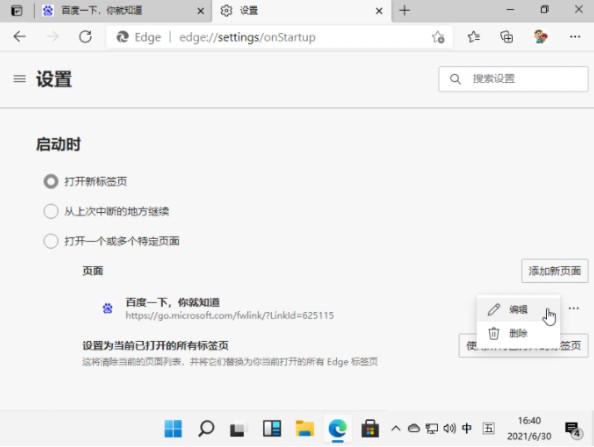
以上就是win11系统设置浏览器默认打开页面的详细教程了,希望对大家有所帮助!其实,我们在使用浏览器的时候,通过设置默认打开页面,可以让我们日常操作更加方便,不需要编辑跳转。